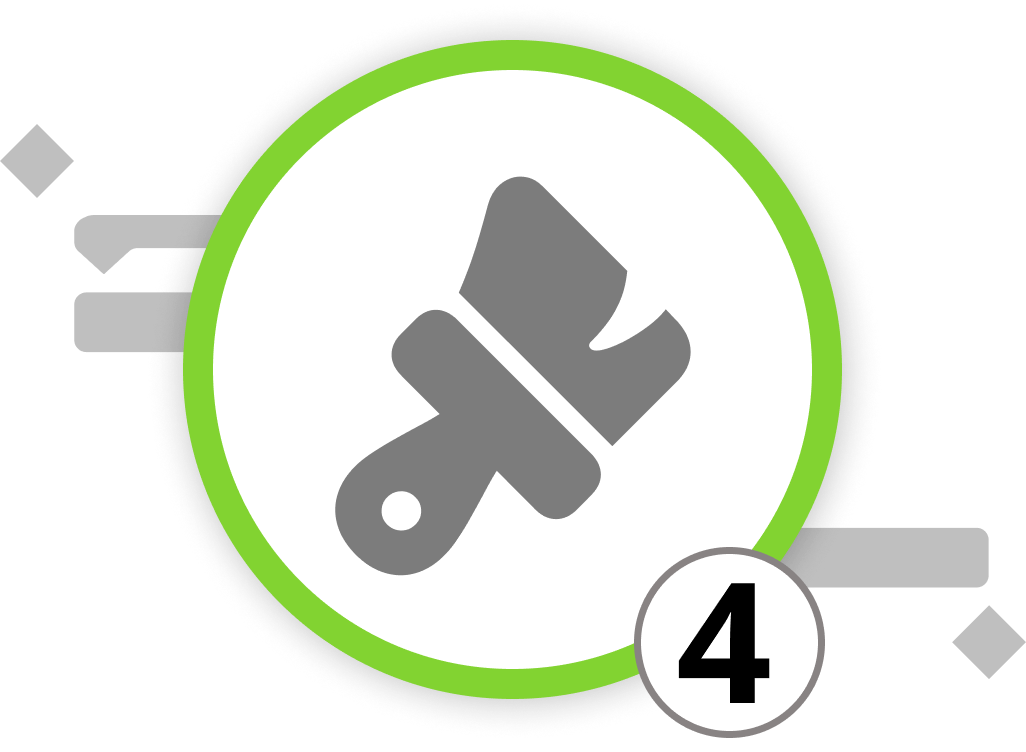
Creación y personalización de informes
Los informes son una poderosa forma de obtener información sobre los datos de su proyecto y compartirla con las partes interesadas. Merlin Project proporciona una variedad de informes preinstalados para ayudarle a empezar, pero también puede crear y personalizar sus propios informes para adaptarlos a sus necesidades específicas.
Haga clic en el tipo de vista "Informe" en la parte izquierda de la barra de funciones. Encontrará una primera selección de informes incorporados que puede utilizar. Sin embargo, por ahora, queremos crear nuestro propio informe.
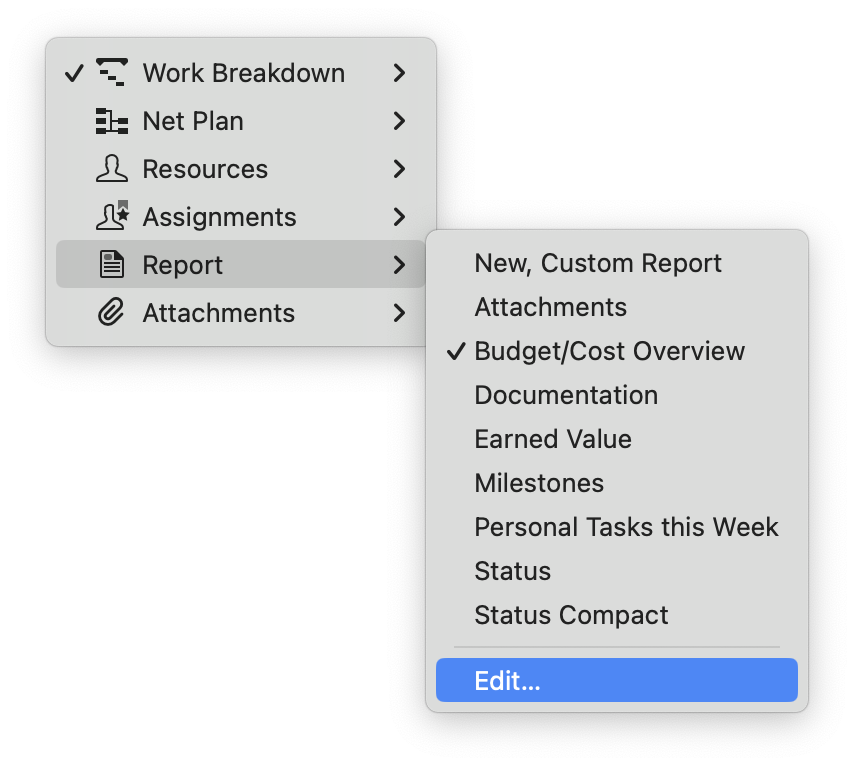
En general, tenga en cuenta que el aspecto de los informes depende del tamaño de papel predefinido. Los informes se componen de varios módulos que recopilan información de diferentes vistas del proyecto.
A continuación le explicamos cómo trabajar con los módulos de informes:
- Personalizar o eliminar módulos de informe de la página
Puede personalizar los informes existentes seleccionando un módulo dentro del informe y abriendo el Inspector. Si desea desplazar el módulo hacia arriba o hacia abajo, vaya al menú "Estructura" > "Desplazar hacia arriba" / "Desplazar hacia abajo" o pulse ⌃+⌘+↑ / ⌃+⌘+↓. Puede eliminar los módulos existentes con el botón de eliminación.
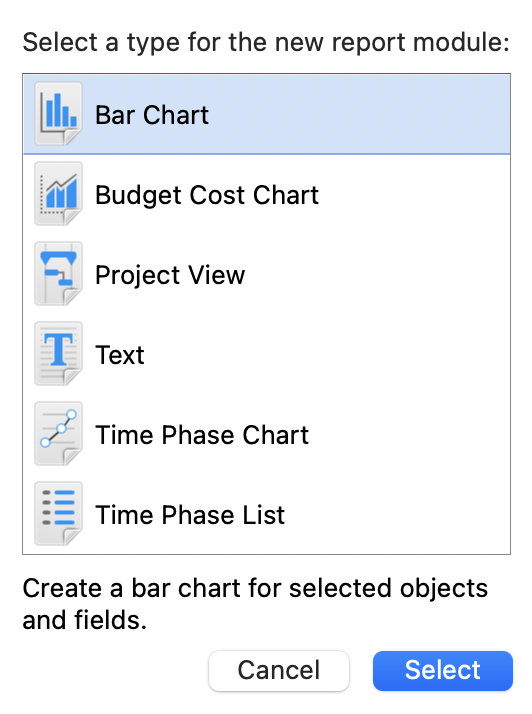
- Añadir módulos al informe
Para añadir un nuevo módulo, haga clic en el símbolo más de la barra de herramientas o pulse ⌘+N. Puede seleccionar entre los siguientes tipos de módulos:
- Gráfico de barras
- Gráfico de costes presupuestarios
- Vista del proyecto
- Texto
- Gráfico de fases temporales
- Lista de Fases Temporales
Gráfico de Barras: El módulo Gráfico de Barras ofrece varias opciones para crear gráficos de barras en su informe. Puede definir filtros para determinar qué objetos aparecen en el gráfico y personalizar su aspecto.
Gráfico de costes presupuestados: Este módulo le permite añadir columnas de presupuesto a un informe, lo que lo hace adecuado para informes que contengan información sobre costes.
Vista de proyectos: El módulo Vista de proyectos es versátil y de uso habitual. Le permite importar cualquier tipo (división des trabajo, plano de red, recursos, asignaciones, adjuntos) y la vista respectiva por tipo directamente al módulo.
Texto: Utilice el módulo Texto para insertar texto estático en su informe.
Gráfico de Fases Temporales: Cree gráficos de líneas a partir de los valores de las fases temporales utilizando este módulo. Defina la frecuencia de muestreo para determinar la longitud de las fases temporales del gráfico.
Lista de fases temporales: Este módulo genera una tabla a partir de los valores de fase temporal de los campos seleccionados. Los ajustes para la Lista de fases temporales son los mismos que para el Gráfico de fases temporales, pero no proporciona una representación gráfica.
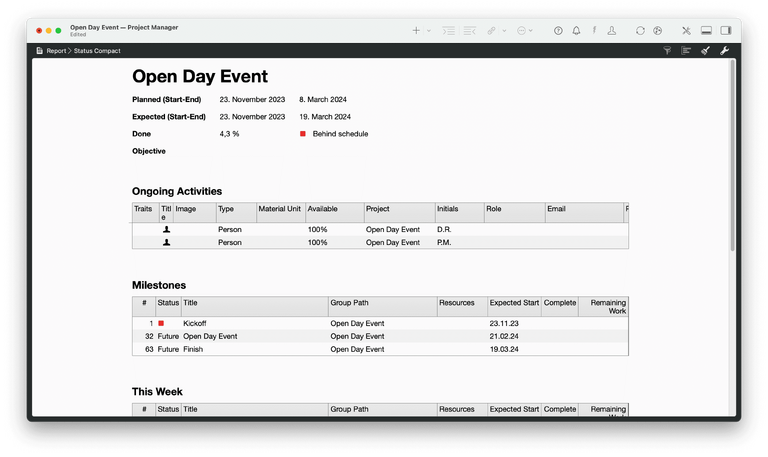
- Adaptar módulos dentro del informe
Haga clic en los módulos de la vista Informes para adaptarlos en el Inspector. En función del tipo de vista y del módulo seleccionado, tendrá muchas opciones para crear, filtrar y agrupar el contenido. Esto le permitirá adaptar el informe específicamente a su público.
Ahora que sabe cómo crear y personalizar informes, puede utilizar estos conocimientos para generar informes a medida en Merlin Project. En el próximo capítulo, exploraremos cómo exportar y compartir estos informes de forma eficaz.
Podemos remitirte a nuestros partners. Ofrecen formaciones dedicadas para cualquier tema y apoyan el despliegue de Merlin en tus proyectos.
¿Tiene alguna pregunta o quiere conectar con nosotros en las redes sociales? Entonces haga clic en los botones de abajo.

 Correo
Correo  Linkedin
Linkedin 